5分钟设计出有格调的PPT封面 特别适合菜鸟学习
今天,教大家制作一个简单且具有艺术格调的PPT设计风格,这种风格也是易老师从PS海报中学来的,在PPT中动手做了一番发觉效果也是很不错地,特适合那些没有设计天赋的菜鸟朋友!

今天,教大家制作一个简单且具有艺术格调的PPT设计风格,这种风格也是易老师从PS海报中学来的,在PPT中动手做了一番发觉效果也是很不错地,特适合那些没有设计天赋的菜鸟朋友!几分钟就可以掌握!
操作步骤
步骤一、在网上找些图片吧!可以找一些有特色的,带有建筑的图片。然后插入到PPT中,插入图片,这步骤,我就省略了!
步骤二、点击【插入】-【形状】-【矩形】,插入4条矩形,将其组成一个长方形大框架。填充色:【白色】;线条:【无】。(这里有的同学就会问了:为何不直接插入一个大的矩形,直接调整粗大边框,还要这么麻烦插入这么多矩形去组合起来?因为:那样的话无法开放路径,就是无法使其中间切断,就算能够切断,也不利于不规则边角处的“编辑顶点”处理!)
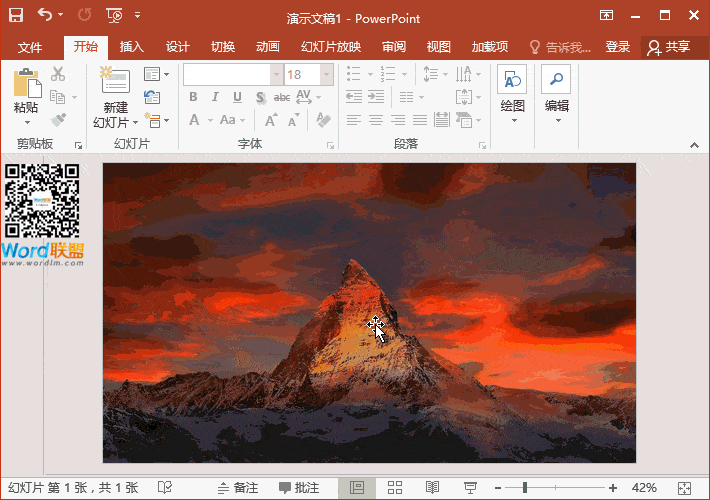
步骤三、该复制的复制,该修改长度的修改长度,然后【右键】进入【编辑顶点】,调整好线条与建筑的对接处,使其看起来像是被遮挡住线条!
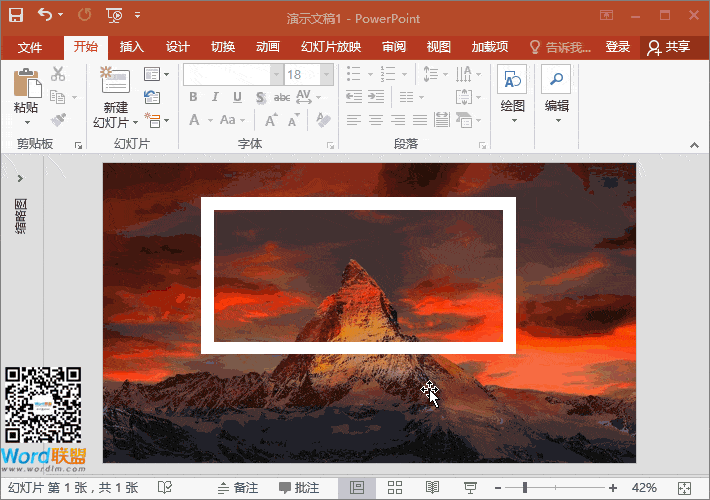
步骤四、文字来!文字来!
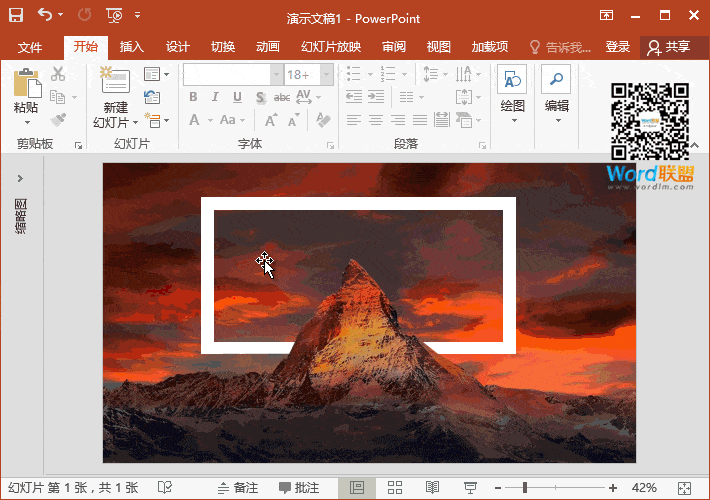
步骤五、长宽度大家根据自己需求设置,不过要保持一样粗就行了。
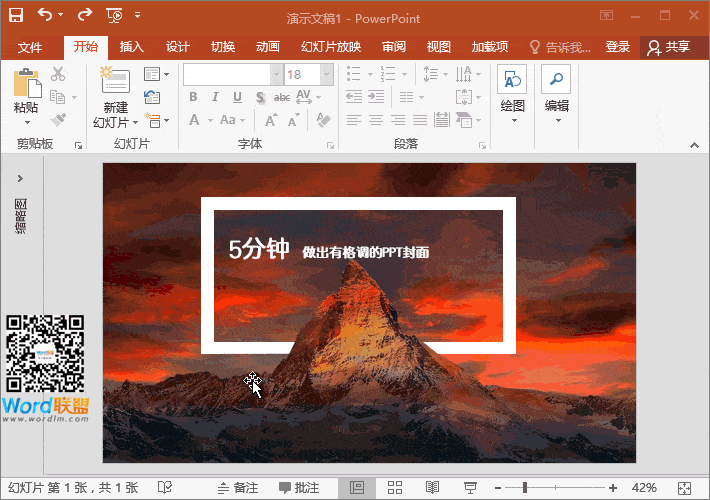
举一反三
PPT中学习的主要是设计风格,风格的操作学会了,大家可以多加灵活运用。
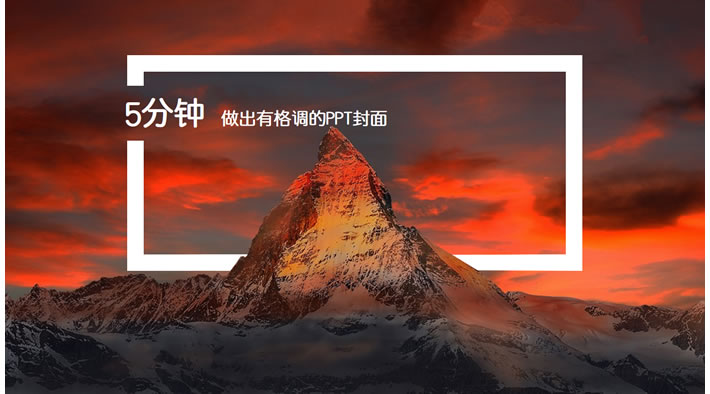


相关文章
广告位


评论列表